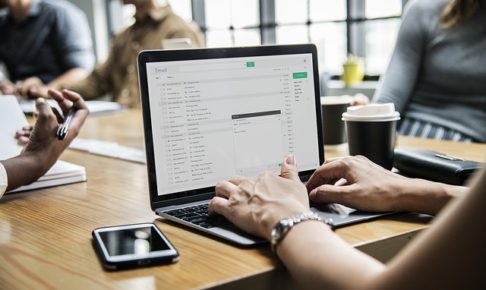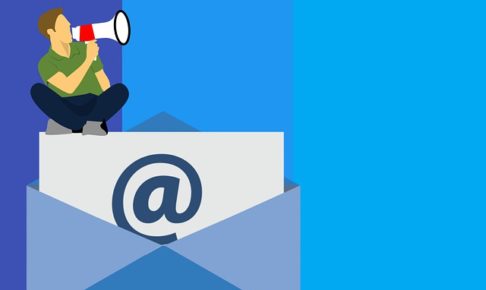仕事などでパソコンを使う機会が多い方やパソコン初心者の方にマウスで1つ1つ操作をしなくても、ショートカットキーを使用できるようになると、作業スピードが上がります(‘ω’)ここでは、よく使う知っていたら便利なパソコンのショートカットキーについてご紹介したいと思います✨
そもそも、ショートカットキーとはなにか?
ショートカットキーとは、マウスを1回1回わざわざクリックしなくてもキーボード1つで操作できる簡単で便利な機能です(‘ω’)ショートカットキーを使いこなせるようになると仕事の効率も上がります。キーボードには色々な英語が書かれており、パソコン初心者の方からすれば何が何だか分からないと思います😢私もはじめはそうでした。ただ文字を打つだけのキーボードではなく、キーボードの機能を理解して使えるようにここでは簡単にご紹介していきます(‘ω’)
よく使うパソコンのショートカットキー
まず、パソコンを使用する上で覚えておいた方が良いショートカットキーをご紹介したいと思います。
Delete
デリートキーは文字やファイルなどの削除に使う為のキーになります。Shift
シフトキーは英語で入力してる際にシフトキーを押しながら文字を入力すると大文字の英語が入力できます。また、記号などの入力の際にも使用できます。例えばビックリマークを入力したい場合はShiftキーを押しながら1を入力すると「!」が表示されます。Ctrl+C
何かをコピーしたい場合などマウスでわざわざ操作しなくてもctrl(コントロールキー)を押しながらCを押すとコピーできます。Ctrl+V
コピーしたものを違うところに張り付ける際にctrl(コントロールキー)を押しながらVを押すと貼り付けできます。Back space
バックスペースキーは文字入力したものを一文字削除したり、WEB等で前のページに戻りたいときに使うキーです。Enter
エンターキーは文字を入力して後に確定させる際に使用したり、改行をする際に使用します。Tab
タブキーは何か連続して入力をしている際などに、次の項目や選択肢を移動させたい場合に便利な機能です。Fn+PrintScreen
Fnキーを押しながらPrintScreenキーを押すことによって今開いている画面のスクリーンショットが出来ます。PgUp/PgDn
これはページアップとページダウンの略です。サイト等を閲覧している際にマウスを動かさなくても上下に動かすことが可能です。半角/全角/漢字
このキーを押すと入力切替が簡単にできます。↑←↓→
文字入力の際の移動、ウィンドウ画面のスクロール等できます。スペースキー
変換や空白などに使用するキーです。Windows
Windowsのマークのキーはスタート画面を表示する際に使用できます。メモのマーク→X→F
①メモのマークのキーを押す②Xキーを押す③Fキーを押す。フォルダなどを作成する際によく使います。こちらの記事もよろしくお願いします(‘ω’)
よく起きるパソコンの不具合の解決方法!
キーボードにあるファンクションキーって?
フォトショップでフォントを追加する方法(Windows編)